很多更新win10系统的小伙伴都想把我的电脑创建到桌面上,一般用英文或中文,中文很好设置,那么英文版怎么设置呢?今天自由互联小编整理了相关教程,让我们来看看。 找Win10我的
很多更新win10系统的小伙伴都想把我的电脑创建到桌面上,一般用英文或中文,中文很好设置,那么英文版怎么设置呢?今天自由互联小编整理了相关教程,让我们来看看。

找Win10我的电脑详细步骤
1、在系统左下角搜索框中搜索“我的电脑”

2、点击打开“此电脑”, 看到左侧有“此电脑”选项
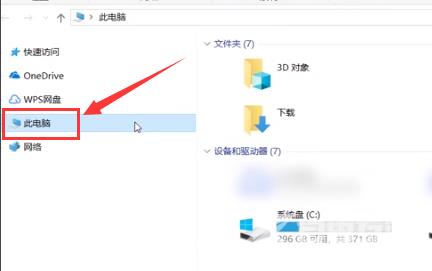
3、用鼠标按住拖动“此电脑”到桌面上
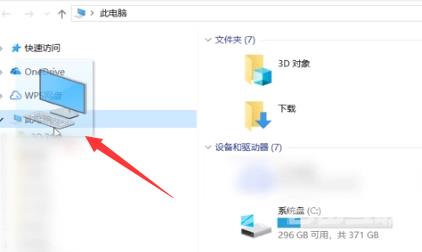
4、下次只要双击桌面上“此电脑”快捷方式即可。

系统520为您带来的找Win10我的电脑详细步骤就到这了,希望可以解决掉您的困惑。
